Ficha técnica
- Formato: 21 x 21 cm. y 27,9×21,6 cm.
- Tapa: Dura
- Cantidad de páginas: 22 (pero podés agregar las que quieras).
- Cantidad de fotos a completar según el diseño: 42 (pero podés agregar o quitar las que quieras).
- Peso de los archivos de descarga: aprox. 3,7 MB.
Instrucciones para armar rápidamente tu fotolibro «Happy»
Primero necesitamos que tengas instalado nuestro programa de diseño. Si no lo hiciste, descárgalo desde este link.En segundo lugar, te sugerimos que hagas una preselección de las fotos que vas a usar en el fotolibro y si querés ahorrar tiempo, creá una carpeta especial que se llame, por ejemplo, «fotos para fotolibro Happy» (o el nombre que quieras), coloques ahí las fotos preseleccionadas y la tengas a mano. Con el software instalado y las fotos preseleccionadas, descargá el archivo del proyecto «Happy» (si aún no lo hiciste) y guardalo en la misma carpeta de las fotos preseleccionadas, así tenés todo junto y ordenado.
¡Textos editables!
Este diseño tiene textos solo en la tapa, pero si te gustan las tipografías que usamos, acá te dejamos link para que las descargues y las instales en tu compu (tenés que hacer eso antes de abrir el software para diseñar fotolibros):- Tipografía Century Gothic: https://www.dafontfree.net/freefonts-century-gothic-f101950.htm
- Tipografía Cowboys: https://www.dafont.com/es/cowboys.font
Ayuda con esto:
- Cómo instalar fuentes en Windows (le preguntamos a Google): https://www.google.com.ar/#q=como+instalar+fuentes+en+windows
- Cómo instalar fuentes en Mac (también le preguntamos a Google): https://www.google.com.ar/#q=como+instalar+fuentes+en+mac
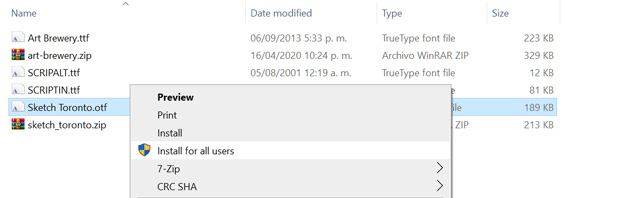
Descargá «Happy 21×21 Tapa Dura» haciendo click acá.
Descargá «Happy 27,9×21,6 Tapa Dura» haciendo click acá.
Importante! Si el archivo que descargás tiene una extensión «.zip» o «.rar» deberás cambiarla por «.dlp».
Luego seguí los mismos pasos que se muestran en el video. Vas a ver que es muy fácil! En el video mostramos otro proyecto pero los pasos son los mismos con todos los diseños.
Y acá te dejamos las fotos! Esperamos que te guste!
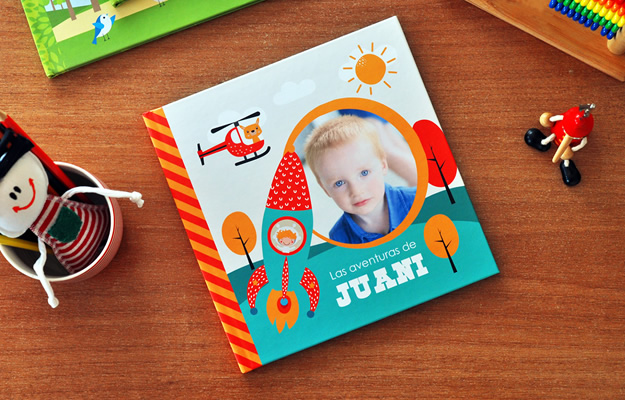
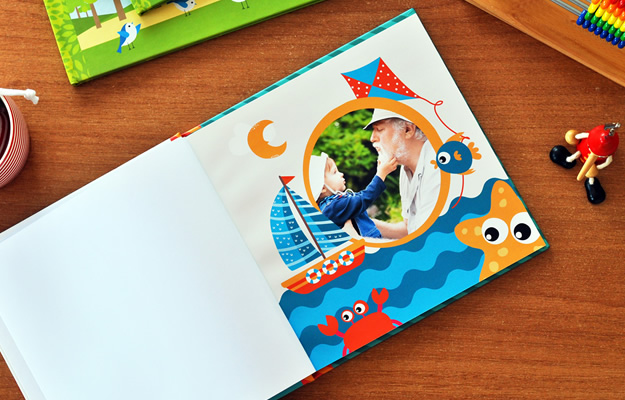
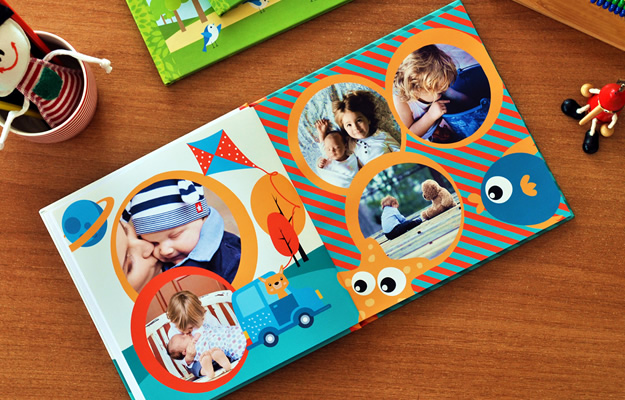

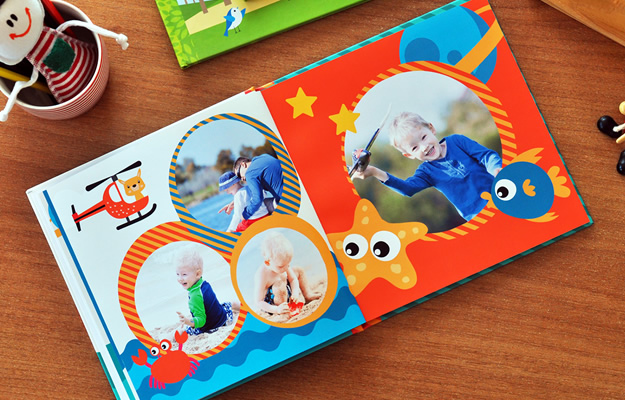






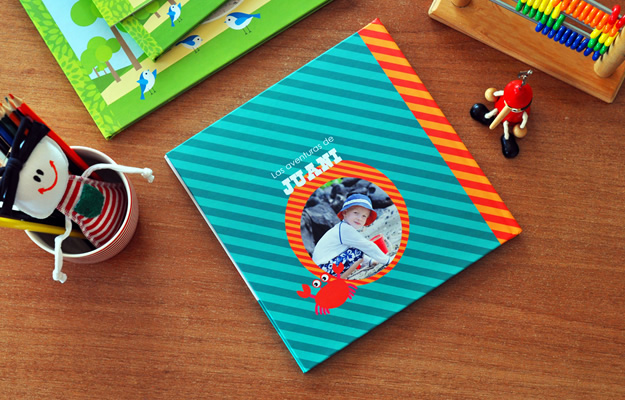
Esperamos que lo disfrutes y como siempre, quedamos atentos a tus comentarios, consultas y sugerencias. Hasta la próxima!

Hola! el de 21×21 cm me lo descargué, pero se podrá hacer con tapas blandas?
Hola Elizabeth! Si, podés cambiar el tipo de tapa desde el software. Con el fotolibro abierto, seleccioná «Editar» > «Cambiar album» y ahí elegís la opción que quieras. Saludos!
Buenas tardes:
El sistema tiene previsto la posibilidad de obtener una «Vista previa» de lo trabajado como para ir teniendo una idea más clara de lo que uno va haciendo? Gracias por su respuesta
Hola Adriana! Si, tenés dos posibilidades para previsualizar el diseño. Mientras estás haciéndolo, podés seleccionar en el menú Archivo > Crear prueba… Esa opción genera un pdf en baja resolución para que puedas revisar. Luego, cuando ya terminaste el diseño de tu fotolibro y hacés click en el botón que dice «Enviar a Fábrica de Fotolibros», el sistema comienza el proceso de generación de archivos de impresión de tapas e interior (archivos pdf en alta resolución). Cuando termina de generarlos, podés hacer click en los botones que te mostrará el soft para ver esos archivos. Saludos!
Hola!!
Yo tambien me sumo al pedido de diseño happy en formato 27,9×21,6.
Está genial el de 21×21 pero tengo mis otros fotolibros en 27,9×21,6
Saludos!!
Hola Natalia! ya está disponible el diseño «Happy» en 27,9×21,6 tapa dura. Que lo disfrutes!
hola! que tal?
por favor podrán subir el diseño happy en formato 27,9×21,6 ?
muchas gracias!
Hola Yani! Todavía no lo tenemos en ese formato. Lo agregaremos en nuestra lista de To Do´s!
Saludos!
Hola Yani! Ya está disponible el diseño «Happy» en formato 27,9×21,6 tapa dura. Que lo disfrutes!
Hola! Consulta: en Informe de Validacion de album me indica: MARCO DE IMAGEN VACIO. Es mi primer fotolibro.. Voy a la pagina pero no se de que se trata ni como arreglarlo. Como lo encuentro y arreglo?
Gracias!
Hola Lorena! Un marco de imagen vacío es un espacio que deberías completar con una foto. En la página lo ves como una rectángulo o cuadrado con fondo celeste transparente que dice «Arrastrar y soltar imágenes en los marcos».
A veces pasa que por error queda algún marco de imagen vacío fuera del área de la página y entonces no lo ves (ni podés ponerle una imagen).
Si en el informe de validación ves todo bien, adelante con la impresión igual.
Saludos!